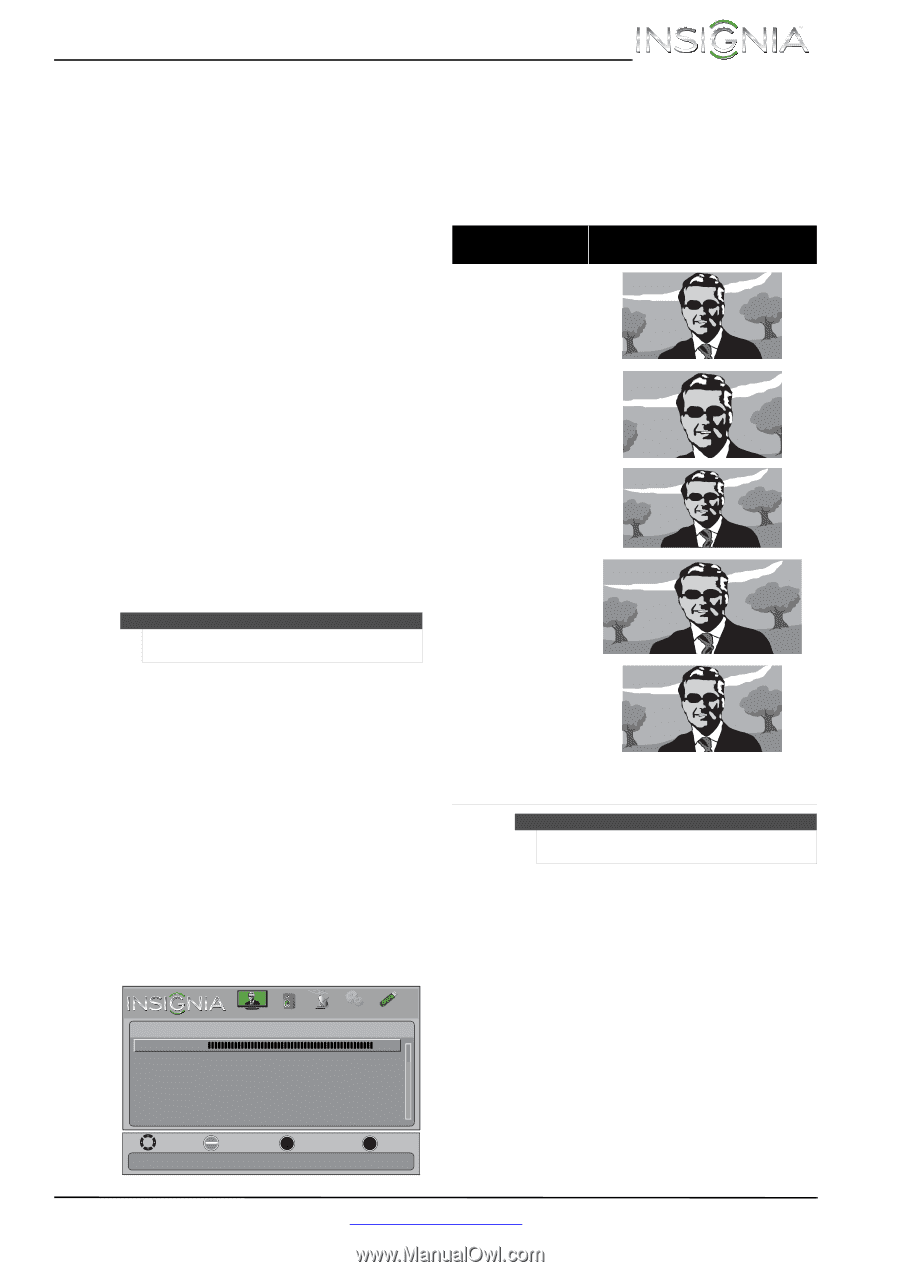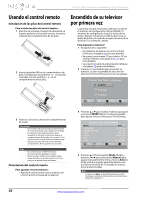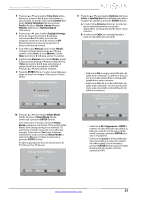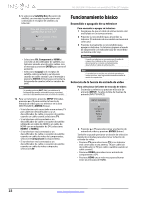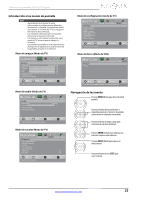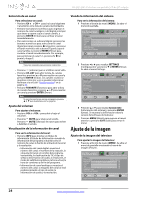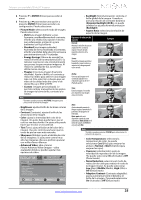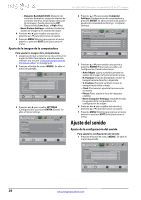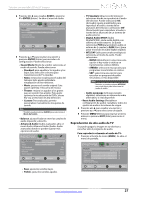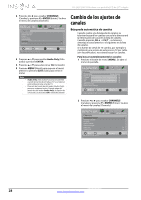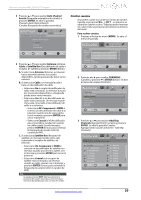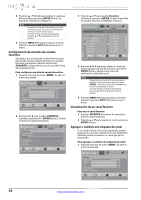Insignia NS-24L120A13 User Manual (Spanish) - Page 29
Dynamic Backlight DCR, Energy Savings
 |
View all Insignia NS-24L120A13 manuals
Add to My Manuals
Save this manual to your list of manuals |
Page 29 highlights
Televisor con pantalla LCD de 24" Insignia 2 Presione o ENTER (Entrar) para acceder al menú. 3 Presione o para resaltar una opción y presione ENTER (Entrar) para acceder a la configuración. Puede seleccionar: • Picture Mode: selecciona el modo de imagen. Puede seleccionar: • Vivid (una imagen brillante y viva). Aumenta considerablemente el contraste, el brillo y la nitidez. Esta opción es buena para videojuegos, animación y para ambientes con luz brillante. • Standard (una imagen estándar). Aumenta de forma moderada el contraste, el brillo y la nitidez. Esta selección es buena para transmisiones de TV estándar. • Energy Savings [Ahorro de energía] (se reduce el brillo de la retroiluminación). Su televisor cuenta con una retroiluminación que provee luz para mostrar imágenes. Al reducir la cantidad de luz, su televisor utiliza menos energía. • Theater [Cine] (una imagen finamente detallada). Ajusta el brillo y el contraste y reduce la nitidez para obtener una imagen más real. Esta selección es buena para ver video de la calidad más alta cómo el de discos Blu-ray o DVD y HDTV. • Custom: (imagen personalizada). Le permite cambiar manualmente los ajustes de imagen tal cómo brillo, contraste y la nitidez. Nota También puede presionar PICTURE (Imagen) para seleccionar el modo de imagen. • Brightness: ajusta el brillo de las áreas oscuras de la imagen. • Contrast (Contraste): ajusta el brillo de las áreas claras de la imagen. • Color: ajusta la intensidad del color de la imagen. Un ajuste bajo puede hacer que el color se vea descolorido. Un ajuste alto puede hacer que el color se vea artificial. • Tint (Tono): ajusta el balance del color de la imagen. Use este control para hacer que los tonos de piel se vean más naturales. • Sharpness (Nitidez): ajusta el detalle de color de las imágenes. Si ajusta este control muy alto, las imágenes obscuras podrían aparecer con orillas claras o blancas. • Advanced Video: abre el menú Picture-Advanced Video (Imagen - video avanzado) donde se pueden ajustar más opciones de video. PICTURE AUDIO CHANNELS SETTINGS PHOTOS Picture . Advanced Video Backlight 100 Aspect Ratio Color Temperature Overscan Noise Reduction Adaptive Contrast Dynamic Backlight(DCR) Auto Warm On Middle On Off Move OK ENTER Select MENU Previous Adjust to control overall brilliance of the screen EXIT Exit • Backlight (Retroiluminación): controla el brillo global de la imagen. Cuando se activa la relación de contraste dinámico (Dynamic Backlight (DCR)), no puede cambiar los ajustes de retroiluminación (Backlight). • Aspect Ratio: selecciona la relación de aspecto de la imagen. Opciones de relación de aspecto Normal: Muestra la relación de aspecto original de 4:3 con barras negras verticales al lado izquierdo y derecho de la imagen. Ejemplo Zoom: Expande la imagen para llenar la pantalla. La parte inferior y superior de la imagen puede estar cortada. Ancha: Use esta opción para ver el contenido grabado en la relación de aspecto de 16:9 (Pantalla ancha). Cine: Estira la imagen a los bordes pero mantiene una imagen clara en el centro. Auto: Ajusta automáticamente la imagen según el tamaño de la pantalla y del programa de televisión. Nota: auto sólo está disponible cuando el zoom automático (Auto Zoom) en el menú de canales (CHANNELS) está activado (On). Nota También puede presionar ZOOM para seleccionar la relación de aspecto. • Color Temperature: selecciona la temperatura de color. Se puede seleccionar Cool [Frío] (para mejorar los azules) o Normal o Warm [Cálido] (para mejorar los rojos). • Overscan (sobrebarrido): ajusta la velocidad de reproducción de la imagen. ?Se puede seleccionar On (Activado) u Off (Desactivado). • Noise Reduction: selecciona el modo de reducción de ruido para reducir el ruido de la imagen (nieve). Se puede seleccionar Low (Bajo), Middle (Medio), High (Alto) u Off (Desactivado). • Adaptive Contrast (Contraste adaptable): ajusta automáticamente el detalle y el brillo de la imagen. ?Se puede seleccionar On (Activado) u Off (Desactivado). www.insigniaproducts.com 25